如何批量导出多个指定的 OneNote 分区为多个 PDF 文件?
2022-06-05
数字笔记珍宝
在 Windows Office OneNote 2010, 2013, 2016, 2021 中,我们可以通过“文件”选项卡里的 OneNote 自带的导出功能,导出当前的分区为一个 PDF 文件。
但,OneNote 仅仅提供导出 1 个分区的能力,无法一次性导出多个分区为 PDF 文件。
OneNote Batch 批量处理器提供了这个能力。
在 OneNote Batch 批量处理器中:
如果成功导出某个分区为 PDF 文件,则会显示 Success。
若失败,则是空的,什么都不显示。
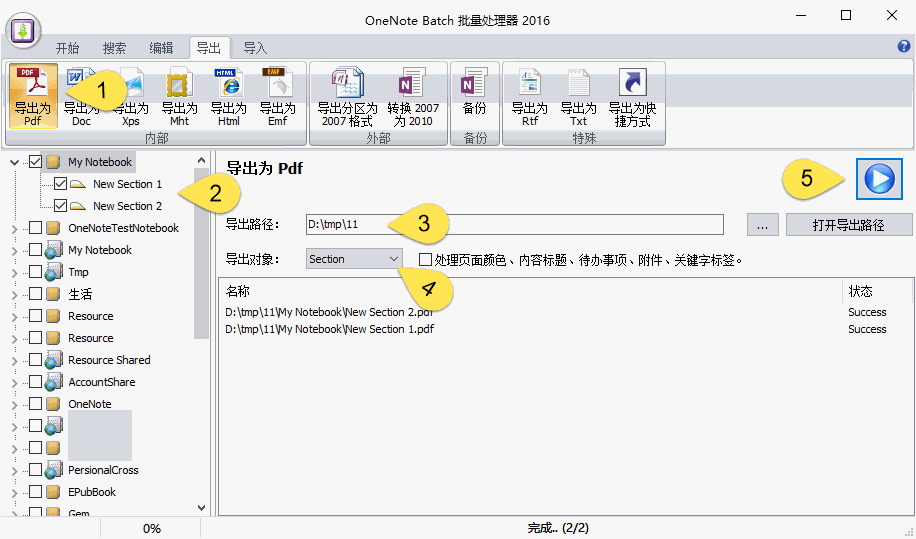
OneNote Batch 成功导出后,你可以点击 “打开导出路径“。OneNote Batch 会用 Windows 资源管理器打开这个导出的文件夹。
你可以看到导出的 PDF 文件。
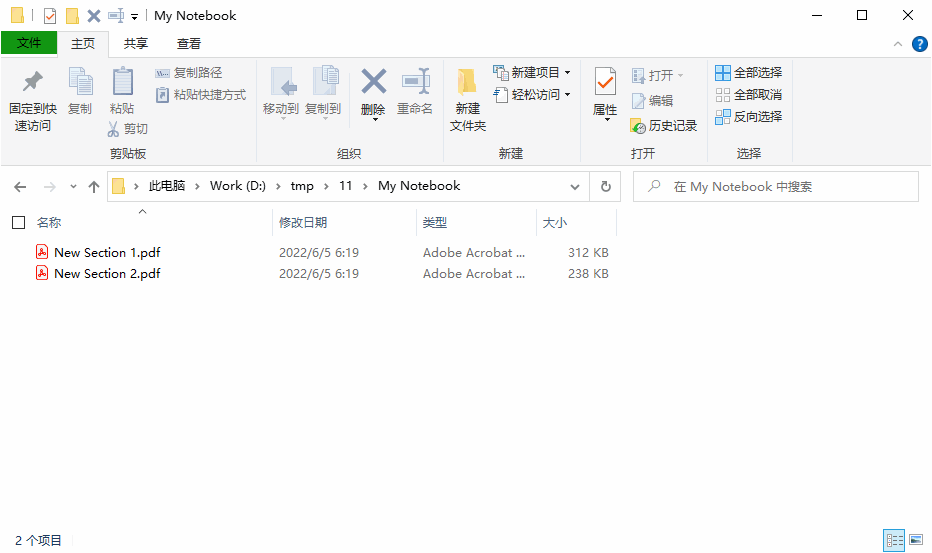
但,OneNote 仅仅提供导出 1 个分区的能力,无法一次性导出多个分区为 PDF 文件。
OneNote Batch 批量处理器提供了这个能力。
使用批量处理器导出指定的分区为 PDF 文件
在 OneNote Batch 批量处理器中:
- 点击 “导出“ 选项卡,选 ”导出为 PDF“ 功能。
- 在笔记本分区树中,勾选你准备要导出的分区。可以在多个笔记本里勾选分区来一次性导出。
- 在导出路径处,指定导出后,存放 PDF 的文件夹。
- 在导出对象处,选 Section 选项。
- 最后,点击右侧的 “开始“ 按钮。开始导出分区为 PDF 文件。
如果成功导出某个分区为 PDF 文件,则会显示 Success。
若失败,则是空的,什么都不显示。
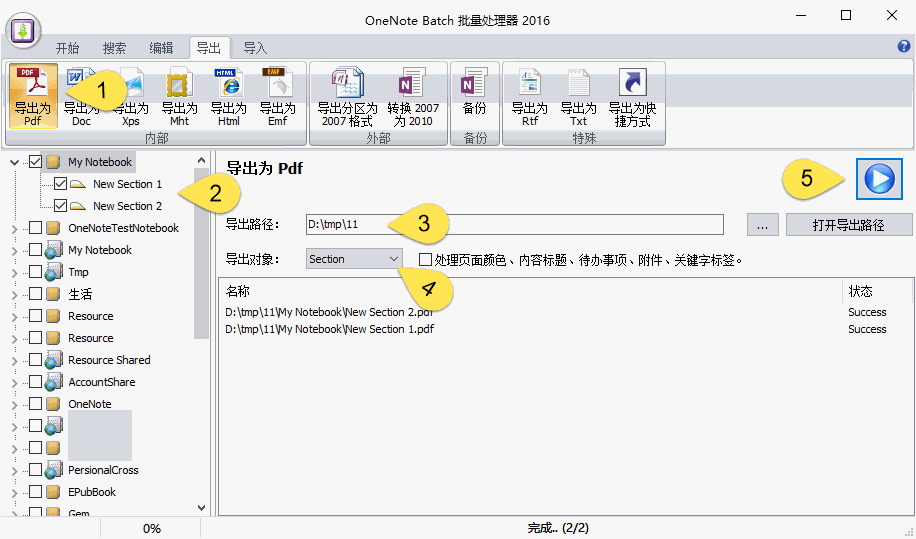
成功导出的 PDF 文件
OneNote Batch 成功导出后,你可以点击 “打开导出路径“。OneNote Batch 会用 Windows 资源管理器打开这个导出的文件夹。
你可以看到导出的 PDF 文件。
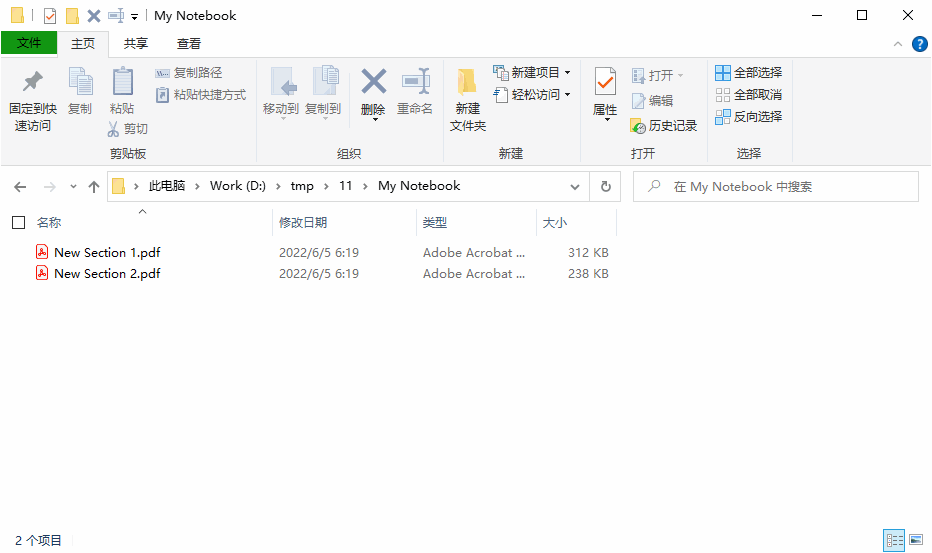
OneNoteGem


